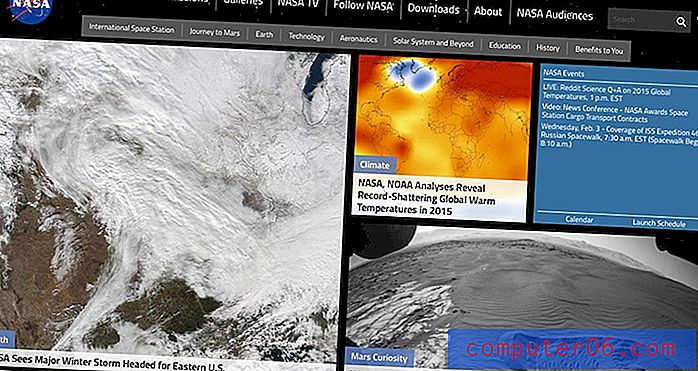Как да промените паролата за личната гореща точка на вашия iPhone
Използването на функцията Personal Hotspot в iOS 7 на вашия iPhone 5 ви позволява да споделяте връзката за данни на мобилния си телефон с други устройства. Това е чудесен начин за достъп до Интернет от вашия компютър или таблет, когато не сте в близост до безжична мрежа. Но данните, които използвате на вашия iPhone, са по-скъпи от данните, които използвате в домашната или работната си мрежа, така че е важно да ограничите достъпа до горещата си точка. Така че, ако някой друг знае паролата за вашата гореща точка и го използва, тогава трябва да промените личната си парола за достъп, за да ограничите достъпа им.
Променете паролата за Wi-Fi Tether на вашия iPhone
Обърнете внимание, че това ще изисква да промените паролата на всяко устройство, което автоматично се свързва с Wi-Fi на вашия iPhone, като вашия лаптоп или iPad. Освен това ще попречи на всеки, който преди това е бил свързан с вашия горещ пункт, да се свърже отново, освен ако не им дадете новата парола.
Стъпка 1: Докоснете иконата за настройки .
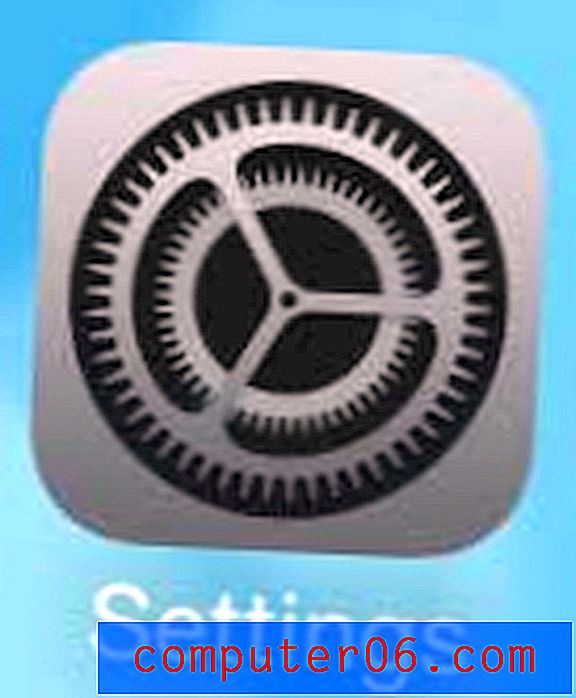
Стъпка 2: Докоснете опцията Personal Hotspot в горната част на екрана.
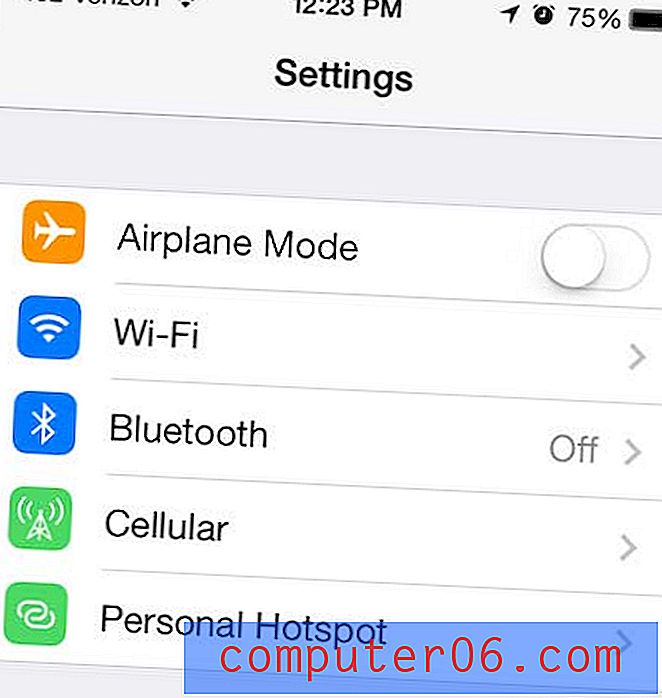
Стъпка 3: Докоснете бутона за Wi-Fi парола .
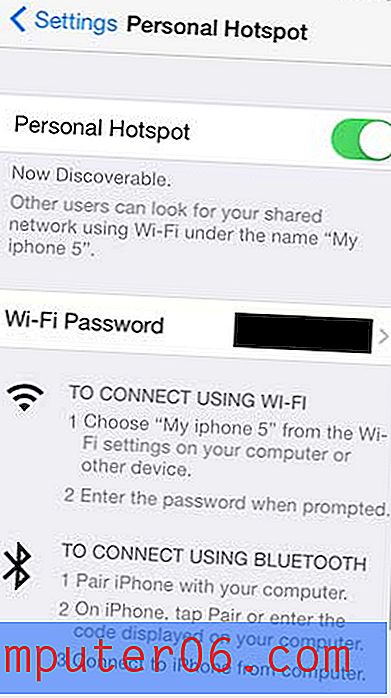
Стъпка 4: Докоснете бутона x, за да изтриете предишната парола, въведете новата парола и след това докоснете бутона Готово .
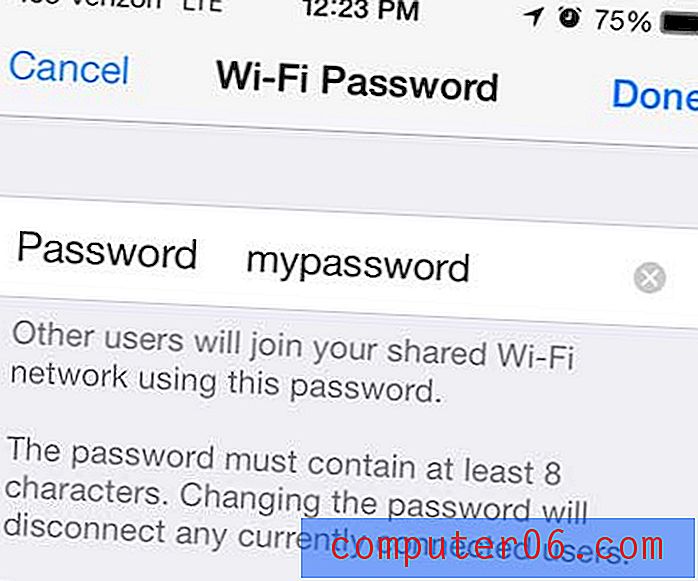
Ако сте загрижени за други хора, които четат информацията на вашия iPhone, тогава парола може да бъде полезно нещо. Научете как да зададете парола на iPhone 5.